11 بهترین نرم افزار تغییر فرمت فیلم (ویندوز اندروید آنلاین)
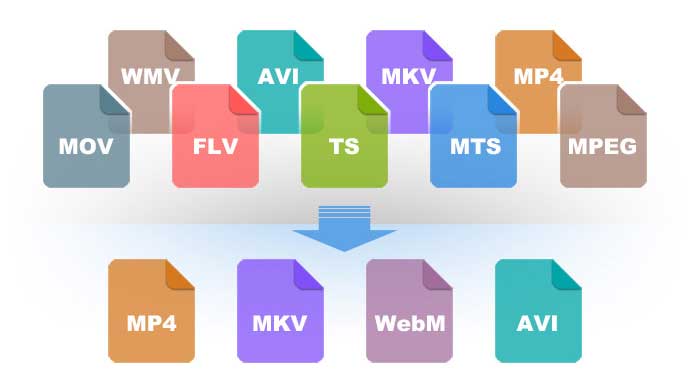
فایلهای ویدئویی در فرمت های مختلفی ارائه می شوند. با اینکه نرم افزارها و اپلیکیشن های جدید امروزی می توانند تقریبا ویدئوها را با هر فرمتی پخش کنند، اما همه برنامه های پخش ویدئو به چنین ویژگی های قدرتمندی مجهز نیستند. برای همین گاهی اوقات لازم است که فرمت بعضی از فیلمها را تغییر بدهیم و آنها را به فرمت های پرکاربرد مثل MP4 و AVI تبدیل کنیم.
حالا سوال اینجاست که چطور و از کجا می توانیم از میان این همه برنامه موجود، یک نرم افزار مبدل فرمت های ویدئویی رایگان و بدون واترمارک که محدودیت زمانی هم نداشته باشد پیدا کنیم؟ نگران نباشید! ما اینجا 11 نرم افزار و سایت تغییر فرمت فیلم برای سیستم عامل های ویندوز و اندروید را لیست کرده ایم و در اختیار شما گذاشته ایم. با مرور این لیست می توانید بهترین برنامه که مناسب خودتان است را انتخاب و استفاده کنید و بدون صرف زمان و زحمت زیاد، فرمت فایل های ویدئویی تان را تغییر بدهید تا در هر نرم افزار پخشی به راحتی قابل پخش شدن باشد. با ما همراه باشید.
برای ویندوز
به خاطر تنوع گسترده برنامه های پخش کننده رسانه و ویرایشگرهای فیلم در ویندوز، انتخاب یک فرمت استاندارد برای ویندوز کار راحتی نیست. برای همین است که خیلی اوقات کاربران مجبور می شوند فرمت ویدئوهایی که از یوتیوب دانلود کرده اند یا دوستانشان برای آنها ارسال کرده اند را تغییر بدهند تا بتوانند آن را در ویندوز تماشا کنند. ما در ادامه 6 تا از بهترین برنامه های تغییر فرمت فیلم برای ویندوز را معرفی می کنیم.
1- نرم افزار EaseUS Video Converter
اگر دنبال یک کانورتر یا همان مبدل ویدئویی قدرتمند و حرفه ای هستید، EaseUS Video Converter را به هیچ وجه از دست ندهید. این برنامه که با ویندوز 11، 10، 8 و 7 سازگار است، به راحتی روی رایانه شخصی شما اجرا می شود و نه تنها رابط کاربری ساده ای دارد، بلکه کار کردن با آن برای همه کاربران در هر سطحی هم راحت است.
با کمک این نرم افزار می توانید فایل های ویدئویی خودتان را به فرمت هایی از جمله MP4، MOV، TS، FLV، WMV، AVI، ASF، 3GP و بیشتر از 500 فرمت ویدئویی مختلف تبدیل کنید. علاوه بر این، نرم افزار EaseUS Video Converter از قابلیت تبدیل دسته جمعی فیلمها هم برخوردار است که باعث صرفه جویی در زمان شما می شود و کمک می کند تا فرمت چند فیلم را یکجا تغییر بدهید. همچنین لازم به ذکر است که شما قبل از تبدیل و تغییر فرمت فیلمها می توانید رزولوشن، کیفیت، بیت ریت و سایر پارامترهای آن را هم تنظیم کنید.
ویژگی های اصلی:
- مبدل صوتی و ویدئویی همه کاره
- تبدیل فایل های رسانه ای با سرعت بالا
- تبدیل دسته جمعی فرمت چند فیلم در یک زمان
- بدون افت کیفیت
2- نرم افزار Handbrake
اگر تا به حال در موتورهای جستجوی گوگل دنبال یک برنامه تغییر فرمت فیلم رایگان گشته باشید، به احتمال زیاد با برنامه ای به نام Handbrake برخورد کرده اید. این نرم افزار یک برنامه رایگان و منبع باز است که به شما امکان می دهد فیلمها و ویدئوهایتان را تقریبا به هر فرمتی که موجود است تبدیل کنید.
این برنامه رابط کاربری زیبا، شسته رفته و کاربرپسندی دارد. تنها کاری که باید بکنید این است که فایل ویدئویی خودتان را وارد کنید، فرمت مورد نظرتان را انتخاب نمایید و کار تبدیل فرمت را شروع کنید. این برنامه روی هر سه پلتفرم اصلی یعنی ویندوز، مک و لینوکس کار می کند.
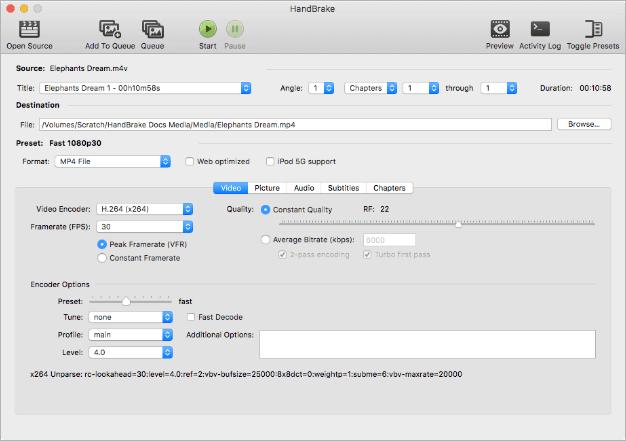
3- نرم افزار Any Video Converter Ultimate
Any Video Converter Ultimate نه تنها یک ویرایشگر ویدیویی عالی است، بلکه به شما کمک می کند تا فرمت فیلمهایتان را هم تغییر بدهید و به یک فرمت دیگر تبدیل کنید. موتور رمزگذاری داخلی این برنامه به شما امکان می دهد تا به راحتی فرمت فایل های ویدیویی خودتان را تغییر بدهید.
شما می توانید از این نرم افزار در کامپیوترتان تقریبا برای تبدیل هر فرمتی به تمام فرمت های موجود استفاده کنید. به عنوان مثال، نرم افزار Any Video Converter Ultimate به شما امکان می دهد تا فیلمهای دانلود شده از یوتیوب را فقط با یک کلیک به mp4 تبدیل و در عین حال کیفیت بالای آن را هم حفظ کنید.
علاوه بر این، از نظر ما نرم افزار Any Video Converter Ultimate بهترین برنامه تبدیل فرمت ویدئویی در ویندوز است که می تواند به عنوان بهترین مبدل صوتی رایگان هم عمل کند. مراحل عملیاتی تبدیل فرمت فایل های صوتی به فرمت های دیگر هم در این برنامه مشابه با همان روند تغییر فرمت فیلم است.
ویژگی های اصلی:
- این برنامه از فرمت اکثر فایلها پشتیبانی می کند.
- ابزارهای ویرایش برنامه به شما امکان می دهند فیلمهایتان را برش بدهید و کوتاه کنید، تقسیم کنید، بچرخانید و آنها را با هم ادغام کنید.
- فرمت های ویدئویی هدف برای تبدیل: MP4، AVI، WMV، MKV، MOV، و GIF هستند.
- این نرم افزار به شما کمک می کند تا به راحتی فیلم های کوتاه، ولاگ و حتی فیلم های بلند بسازید.
- با این برنامه می توانید فایل های رسانه ای خود را به فایل های صوتی با فرمت های MP3 و AAC تبدیل کنید
4-نرم افزار Freemake
مبدل ویدئویی Freemake به خاطر توانایی اش در تبدیل فایلهای ویدئویی به بیشتر از 500 فرمت فایل معروف و محبوب است. این برنامه می تواند تمام فرمتهای ویدیویی موجود در رایانه ها و دستگاههای دیگر را به فرمت دیگری تبدیل کند. Freemake هم به صورت نرم افزار کامپیوتر قابل دانلود موجود است و هم می توانید از طریق سایت آن برای تغییر فرمت ویدئوهایتان اقدام کنید.
با استفاده از این برنامه شما می توانید فیلمهایتان را برای سازگار شدن در آیفون، اندروید و یا هر دستگاه دیگری به فرمت دلخواهتان تبدیل کنید. به این ترتیب بدون هیچ زحمت و دردسری می توانید فیلمهایتان را در هر دستگاهی که بخواهید تماشا کنید. تنها کاری که باید کنید دانلود این نرم افزار و شروع فرایند تغییر فرمت ویدئوهایتان است.
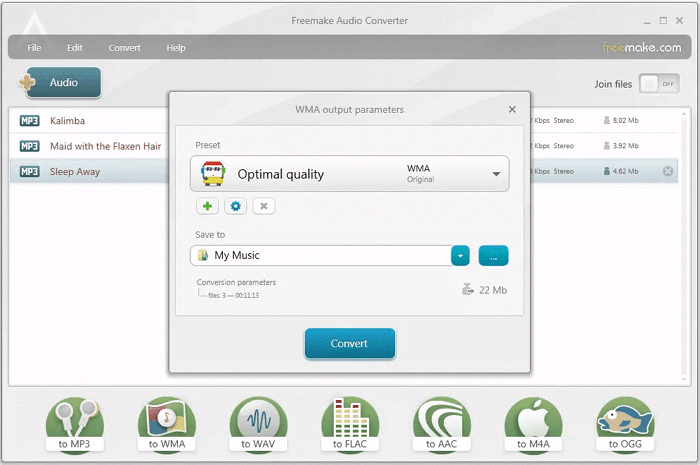
5- نرم افزار Ffmpeg
FFmpeg نام یک نرم افزار محبوب برای تبدیل فایل های رسانه ای از جمله فایل های صوتی و تصویری است. اگر به چیزهایی مثل دستورات و ترمینال در کامپیوتر علاقمندید، پس این نرم افزار همان چیزیست که می خواهید. این برنامه بر پایانه کامپیوتر شما غلبه می کند و به شما امکان می دهد تا فایل هایتان را با دستوراتی که خودتان می دهید به فرمت های مختلف تبدیل کنید. تنها کاری که باید بکنید این است که فایل ورودی و فرمت فایل خروجی مورد نظرتان را انتخاب نمایید و دکمه اینتر (enter) را بزنید.
اگر جزو کسانی هستید که ترجیح می دهند از برنامه هایی مثل Command Prompt و Terminal استفاده کنند، مطمئنا از کار با نرم افزار FFmpeg لذت خواهید برد، چون این برنامه به شما امکان می دهد فایل هایی که از برنامه های مورد علاقه تان گرفته اید به راحتی به فرمت دلخواهتان تبدیل کنید. علاوه بر این، در صورت تمایل می توانید آن را در اسکریپت هایتان هم تعبیه کنید.
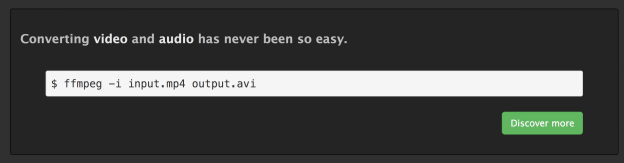
6- نرم افزار File Converter
اگر جزو آنهایی هستید که دلتان می خواهد در اسرع وقت و سریعترین زمان ممکن فرمت فایلهایتان را تغییر بدهید، نرم افزار File Converter برای خود شما ساخته شده! این برنامه ساده و کاربردی که از طریق منوی زمینه رایانه شما کار می کند، به شما اجازه می دهد تا فقط با یک کلیک راست بر روی فایل ویدئویی تان، فرمت آن را عوض کنید.
برنامه نویسی اندروید رو قورت بده! بدون کلاس، سرعت 2 برابر، ماندگاری 3 برابر، پولسازی با ساخت اپلیکیشن و بازی، سه پک زیر جوابت هست:
بعد از نصب نرم افزار، تنها کاری که باید انجام بدهید این است که فایل مورد نظرتان برای تغییر فرمت را پیدا کنید. بعد روی آن کلیک راست کرده و از بین فرمت های خروجی نمایش داده شده، فرمت دلخواهتان را انتخاب نمایید. پس از انتخاب فرمت، نرم افزار File Converter به سرعت شروع به تغییر فرمت فایل شما می کند.
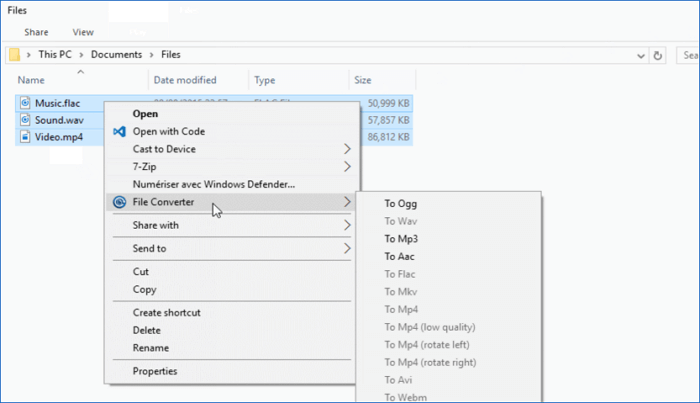
بخونید: چرا برای ویرایش فیلم باید از ادیوس (EDIUS) استفاده کنیم؟
برای اندروید
خیلی ها دوست دارند کار تغییر فرمت فیلم را در همان گوشی شان انجام بدهند و اگر شما هم جزو این افراد هستید باید بگوییم چرا که نه؟ در ادامه بهترین برنامه های تغییر فرمت فیلم برای اندروید را به شما معرفی می کنیم.
1- اپلیکیشن Video Converter
این برنامه یک اپلیکیشن عالی برای تغییر فرمت فیلم در گوشی اندرویدی شماست. با استفاده از این برنامه می توانید به راحتی و در یک رابط کاربری ساده و کاربرپسند به ابزارهای مورد نیازتان برای تغییر فرمت فیلم دسترسی پیدا کنید.
در اپلیکیشن Video Converter دو تابع اصلی برای تبدیل فرمت وجود دارد. با این برنامه شما می توانید فرمت فایل ویدیویی تان را تغییر بدهید، آن را به فرمت ویدیویی دیگری تبدیل کنید یا اینکه مستقیماً یک فیلم را به فایل صوتی در فرمتهای MP3 یا AAC تبدیل کنید.
علاوه بر این، می توانید ویدیوی تبدیل شده خودتان را با استفاده از ابزارهای مختلف موجود در برنامه از جمله برش، معکوس کردن و چرخش ویرایش کنید. حتی این امکان هم برایتان وجود دارد که فایلتان را فشرده سازی کنید تا اندازه آن کاهش پیدا کند و فضای زیادی در گوشی تان اشغال نکند.
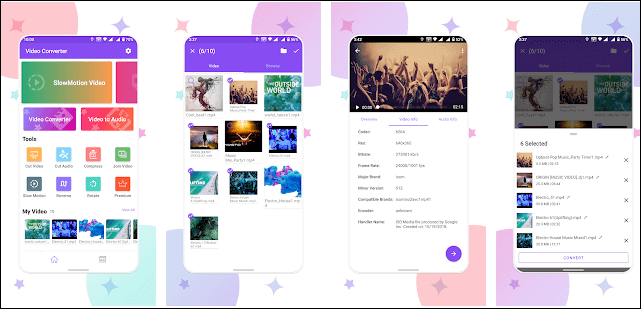
2- اپلیکیشن Video Converter Android
برای افرادی که دوست دارند یک مبدل ویدئوی رایگان با عملکرد چشمگیر برای اندروید داشته باشند، اپلیکیشن Video Converter Android انتخاب فوق العاده ایست. همانطور که از اسم این برنامه پیداست، این اپلیکیشن یک مبدل ویدیویی قدرتمند در اندروید است که قابلیت های زیادی برای مدیریت فایلها به شما ارائه می دهد.
به این ترتیب، استخراج صدا از فیلم و ویدئو ذخیره آن با فرمت MP3 یا AAC هم برای شما خیلی راحت خواهد بود. این اپلیکیشن برای کاربران حرفه ای که می خواهند بیت ریت (bitrate) و صدا و برخی پارامترهای دیگر را سفارشی کنند مفید است.
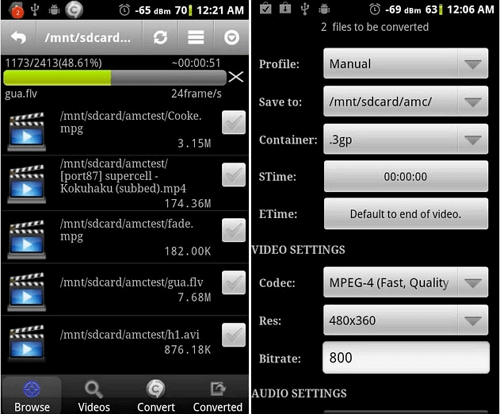
3- اپلیکیشن Video Format Factory
Video Format Factory هم یکی دیگر از اپلیکیشن های قدرتمند تبدیل فرمت در اندروید است. وقتی فایلی که میخواهید پردازش کنید را وارد این برنامه می کنید، گزینه ای برای پخش آن به صورت پیش نمایش در دسترس شما قرار می گیرد. وقتی یک فایل ویدئویی با فرمت غیر معمولی دریافت می کنید می توانید از این برنامه بعنوان پخش کننده استفاده کنید.
از آنجایی اپلیکیشن Video Format Factory از فرمت های اصلی پشتیبانی می کند، شما می توانید فایل هایی که فرمت MP4, MKV, WebM, AVI, FLV و بسیاری از فرمت های دیگر را دارند بدون زحمت و دردسر به فرمت های دیگر تبدیل کنید.
برای اینکه حافظه گوشی تان زیاد اشغال نشود، بهترین کار این است که فیلمها یا فایل های صوتی تبدیل شده را با همین برنامه فشرده و کم حجم کنید. رابط کاربری ساده و قابل فهم این اپلیکیشن کار شما را برای پیدا کردن ابزارهای فشرده سازی و تبدیل بسیار راحت می کند.
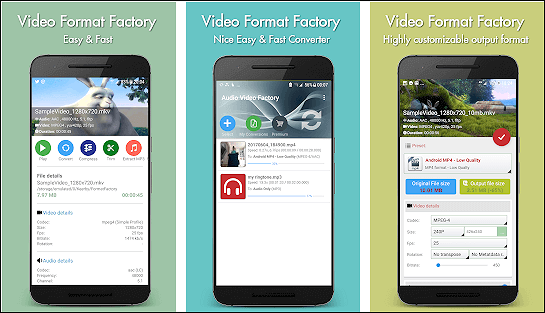
حتما بخوانید: ۳ روش ساده کم کردن حجم ویدیو بدون کاهش کیفیت تا 10 برابر!
سایت های رایگان آنلاین
برای برخی افراد دانلود و نصب نرم افزارها و اپلیکیشن های مختلف روی دستگاهشان سخت و مشکل ساز است. برای همین ترجیح می دهند که از سایت ها و ابزارهای آنلاین به جای برنامه های مختلف استفاده کنند. ما در این قسمت 2 مورد از بهترین سایت های تغییر فرمت فیلم که رایگان هم هستند را در اختیارتان می گذاریم. شما می توانید هر کدام از آنها که برایتان بهتر و راحتتر هستند را انتخاب کنید.
1- سایت Zamzar
Zamzar یک سرویس آنلاین رایگان تبدیل فایل است که به شما کمک می کند تا فقط طی سه مرحله ساده فایل های ویدئویی تان را به فرمت های دیگر تبدیل کنید.
چشمگیرترین ویژگی این ابزار آنلاین راحتی و سهولتی است که برای شما به ارمغان می آورد. تنها کاری که باید بکنید این است که بعد از ورود به سایت، فیلمی که می خواهید تبدیل کنید را وارد کرده، فرمت مورد نظرتان را بر اساس چیزی که نیازتان است انتخاب کنید و سپس روی دکمه “Convert Now” کلیک کنید تا کار پردازش شروع شود. بعد از چند دقیقه می توانید فایل مورد نظرتان که تغییر فرمت داده را دریافت کنید. ضمنا این نکته را هم باید بگوییم که مدت زمان تبدیل فایل به سایز فایل وارد شده شما بستگی دارد.
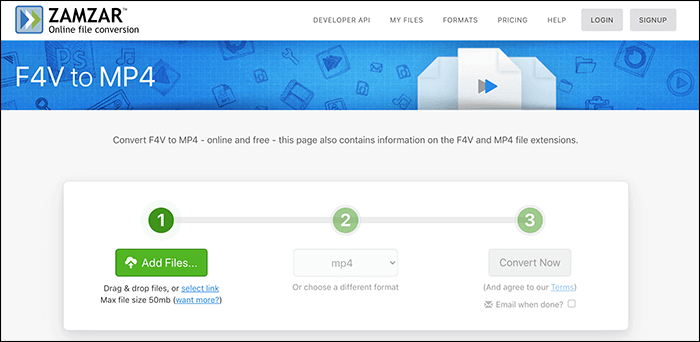
2- سایت FreeConvert
این سایت هم یکی دیگر از ابزارهای آنلاین رایگان است که می تواند کار تبدیل فرمت ویدئوهای شما را به بهترین شکل انجام بدهد که خوب است از برخی ویژگی های فوق العاده آن باخبر باشید.
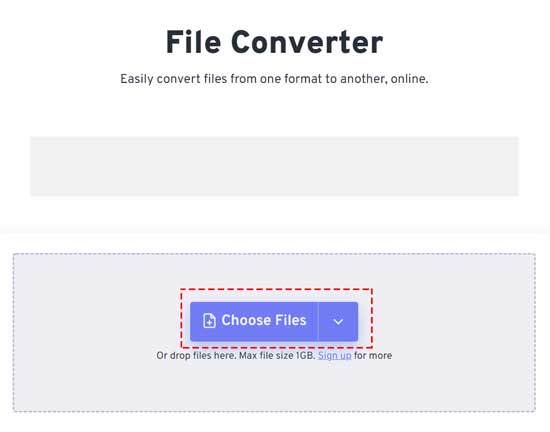
این سایت برای آپلود فایل هایی در حجم و اندازه بزرگ بسیار مناسب است. در حالیکه خیلی از برنامه های تغییر فرمت فایل به کاربرانشان اجازه می دهند که فقط فایل های کوچکتر از 500 مگابایت را آپلود کنند، سایت FreeConvert این امکان را در اختیارتان می گذارد که فایلتان تا سقف 1 گیگابایت اندازه داشته باشد. به این ترتیب دیگر نیازی نیست نگران این باشید که باید اول فیلمتان را به قسمت های مختلف برش بدهید و بعد آنها را جداگانه به فرمت دیگری تبدیل کنید، چون این سایت کاربردی مشکل اندازه فایل را برایتان حل کرده است.
بسیار کاربردی: 11 نرم افزار برتر ویرایش فیلم (و نکات ویرایش ویدیو)
جمع بندی
اگر تا الان از برنامه های تغییر فرمت فیلم استفاده نکرده اید، پیدا کردن یک برنامه همه کاره که بتواند به بهترین نحو این کار را برایتان انجام بدهد کمی سخت خواهد بود. اما لیست امروز ما این مشکل را برطرف کرده است. فقط کافیست نگاه دوباره ای به این فهرست بیندازید تا بهترین و مناسبترین راه حل برای تبدیل فرمت ویدئوهایتان به فرمت های دیگر را پیدا کنید.









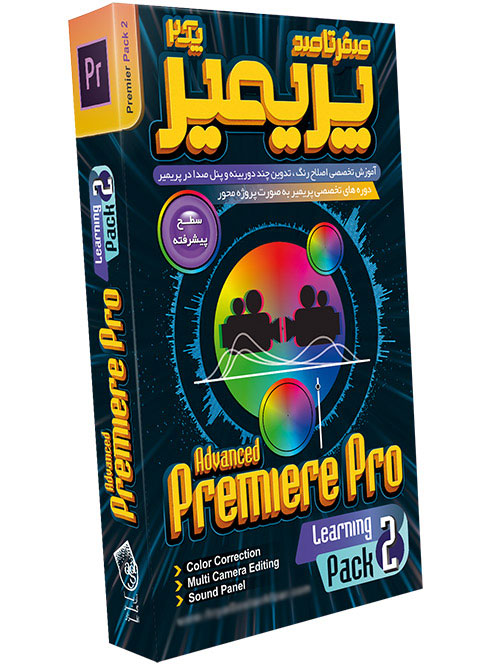
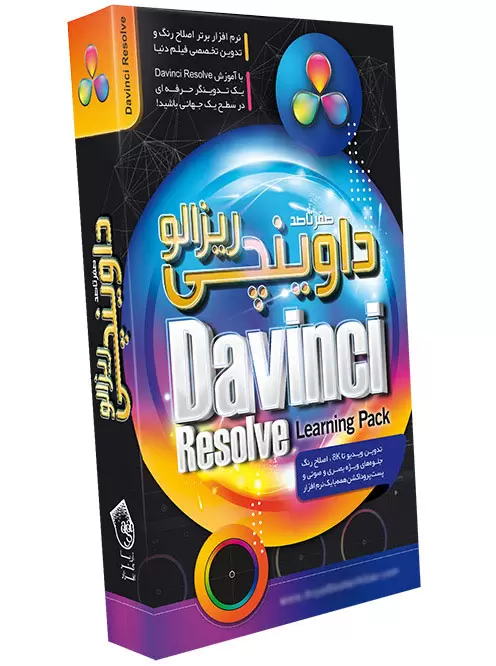

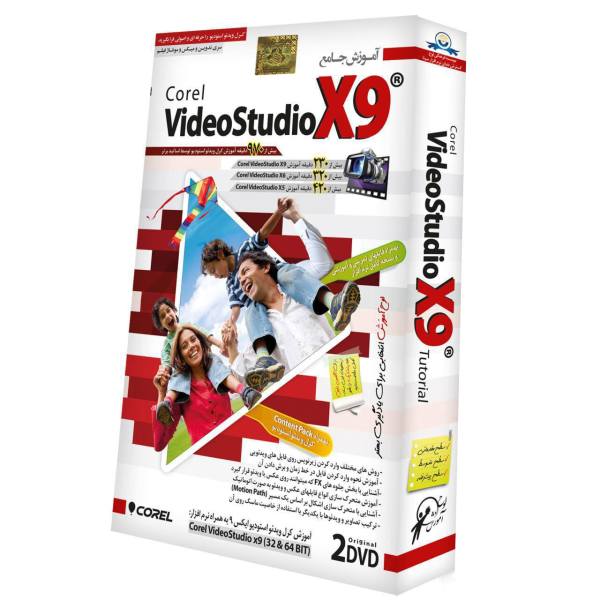
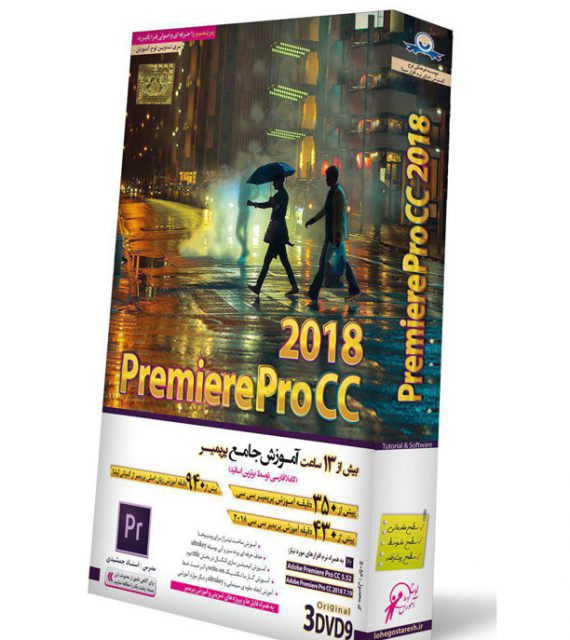



کدوم فرمت برای ویندوز ۷ مناسبه؟؟؟؟؟
پاسخسلام من بخوام دوبله فیلم بازبینی شده رو بریزم روی فیلم اصل چیکار باید بکنم؟
پاسخاصلا چنین چیزی امکان پذیر هست یا نه؟...
سلام کدومشون برای تبدیل فیلم با فرمت .gem به فرمت قابل پخش با گوشی مناسبتره؟
پاسخ